【iOS 12・iPhone】スクリーンタイムの使い方
Appleは「WWDC 2018」で、スマートフォン中毒対策として、iOS 12の新機能「スクリーンタイム(Screen Time)」を発表しました。1週間のiPhone/iPadの利用時間や各アプリの利用時間、または1時間あたりのデバイス使用回数などのデータをまとめて利用者に知らせることができるほか、遠隔操作でiPhoneや各アプリの使用時間を制限することもできます。
これまでiPhoneの機能制限によってアプリの使用を管理することもできますが、スマホ使用状況をこれほど詳しく記録するのが初めてですね。それでは、iOS 12のiPhone/iPadデバイスの使用時間を管理・制限する具体的にな方法についてご紹介します。
iPhone/iPad使用時間を制限:「スクリーンタイム」の使い方
「スクリーンタイム」を使用するには、iPhoneやiPadにiOS 12をインストールする必要がありますので、iOS 12に適用しない古いモデルはこの機能を利用することはできません。利用可能な端末について、iPhoneがiPhone 5s以降、iPadがiPad mini 2以降、iPodがiPod touch(第6世代)などとなります。使用手順は以下の通りです。
ステップ1:iOS 12のiPhone/iPadで設定アプリを立ち上げて、「設定」→「スクリーンタイム」の順にタップします。そして、「続ける」または「親/保護者として設定」を選択してスクリーンタイム機能を有効にします。
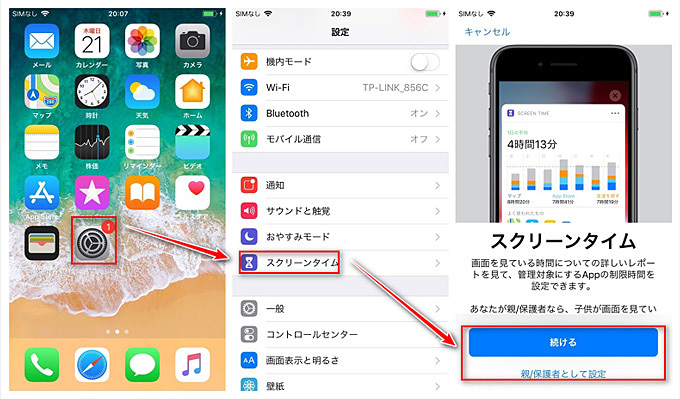
ステップ2:画面上部に表示されるデバイス名をタップすると、該当デバイス本日またはい過去7日の詳細な使用状況のが表示されます。使用時間、最長時間、よく使われるアプリ、持ち上げ回数とその頻度、ままたは通知の頻度も把握できるようになっています。
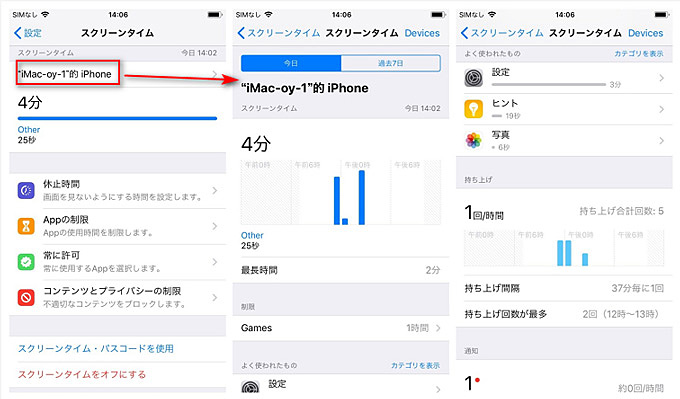
スクリーンタイムでiPhoneの休止時間を設定
「スクリーンタイム」の設定画面に戻り、「休止時間」、「Appの制限」、「常に許可」とコンテンツとプライバシーの制限」4つのオプションがあります。「休止時間」を有効しにして、開始時間と終了時間を設定することによって、iPhone/iPadの画面を見ないようにすることができます。休止時間中は、許可したアプリと電話だけが使用可能になります。
ここで注意したいのは、この休止時間の設定はiCloudにサインインしているすべてのデバイスに適用されますので、使用する際は対象となる端末の台数を確認しておきましょう。
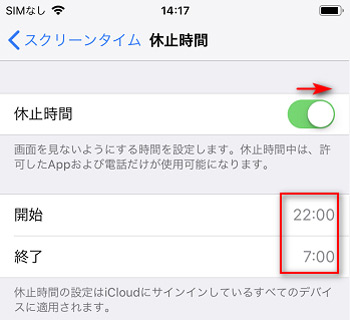
スクリーンタイムでiPhoneアプリの使用時間を制限
「APPの制限」では、対象とするAppカテゴリの一日当たりの制限時間を設定することができます。「制限を追加」をタップして、制限したいアプリのカテゴリを選択して、「追加」をタップして、使用時間を設定すれば完了です。
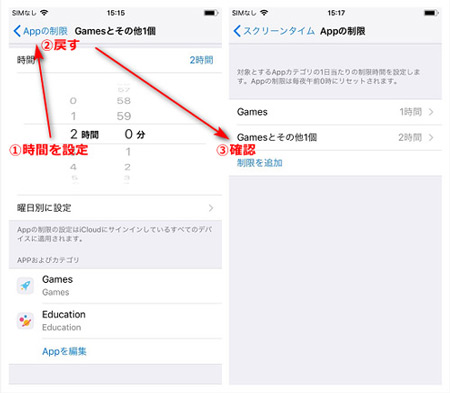
スクリーンタイムで常に使用できるアプリを設定
電話やメッセージ、LINEなど、日常生活に欠けないアプリは使用不可になったら困りますね。「常に許可を」をタップして、追加したいアプリの左にある緑色のボタンをタップして、許可されたAPPリストに追加します。これで、選択したアプリを休止時間でも使用することができます。
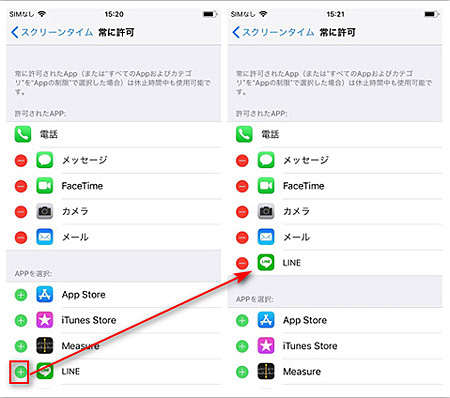
iPhoneのコンテンツとプライバシーを制限
「コンテンツとプライバシーを制限」をタップして、まずはスクリーンタイムパスコードを設定して機能を有効にします。これで、App Storeでの購入許可をはじめ、パスコードやアカウント、モバイルデータ通信などを変更を行う際に「許可」または「許可しない」を確認する必要があります。
これですべての設定完了で、設定した「スクリーンタイム」の概要ページが表示されます。親が子どものコンテンツを管理できて、デバイスの使用をデータに基づいて適切に管理できる便利なツールでしょう。
iOS 12にアップデートすると、より多くの新機能が楽しめるようになりますが、デバイス自体の原因でアップデートした後動作が不安定になったり、フリーズしたりする場合もあります。その時は、下記のダウンロードボタンより、iOS修復ソフトをインストールして、iOS不具合修復をお試してみてください。ReiBootの修復機能によって、iOSデバイス内の既存データを紛失せずに、お使いのiPhone/iPadをiOS 12アップデートによる起動障害やリンゴループなどのトラブルから簡単に復元、または最新のiOS 12/11正式版にダウングレードすることができます。
子供だけではなく、スマホ依存症は大人でも少なからず問題ですので、iPhone/iPadの使用時間をしっかりと管理して、使い過ぎないよう心がけましょう。




